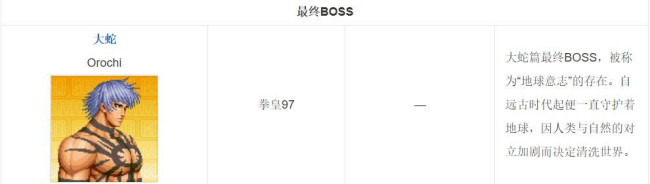现在相信有不少小伙伴都已经使用上的Win11系统,不过有一些使用Win11系统的小伙伴嫌弃桌面上的图标不好看,想要去更换却不知道怎么步骤,那么下面就和小编一起来看看应该怎么去更改吧。
Win11更改桌面图标的策略
1、打开电脑设置,点击个性化选项。

2、进入个性化设置后,点击主题选项。

3、点击桌面图标设置。

4、点击更改图标,选择想要设置的桌面图标,点击完成即可。


win11图标大小怎么调
windows10桌面图标大小调整的方法如下:
工具/原料:联想拯救者y7000p、Windows 10、本地设置。
1、打开菜单
在桌面的空白位置右键,打开菜单。
2、选择查看
选择菜单中的第一个选项查看。
3、选择小图标
点击选择小图标即可将桌面图标调小。